- Författare Abigail Brown [email protected].
- Public 2023-12-17 07:02.
- Senast ändrad 2025-06-01 07:18.
En ritplatta är nästan en andra pekskärm för din dator, vilket gör det möjligt för dig att använda en penna eller penna för att mata in information på en skärm. Nästan alla kreativa uppgifter på en dator som kräver exakt precision kan dra stor nytta av den taktila responsen från en penna i handen, men ritplattor kan vara särskilt värdefullt för presentatörer, konstnärer, grafiska formgivare och Photoshop-nördar.
För de flesta tycker vi att du bara ska köpa XPEN Artist 12 på grund av dess kompatibilitets- och anpassningsfunktioner (och den är låg prislapp).
Våra experter utvärderade dussintals ritplattor, och vi har samlat våra toppval nedan. Om du vill ha en mer fullfjädrad surfplatta kanske du vill ta en titt på vår lista över de bästa surfplattorna.
Bästa tot alt: XP-PEN Artist12

XP-Pen Artist12 tjänar vår topplacering på grund av dess kompatibilitet, anpassning och rimligt överkomliga pris. Pekskärmsskärmen - en 1920 x 1080 HD IPS-skärm - är inte den högsta tillgängliga upplösningen, men med 72 % NTSC Color Gamut-noggrannhet ligger fokus på att återge ditt arbete med så mycket precision som möjligt.
Det som är bra med att ha en 11,6-tumsskärm inuti din ritplatta är att du inte behöver titta på din andra skärm medan du ritar på en separat yta - du ritar på enheten där dina linjer och färger dyker upp. Detta gör att det känns som att du verkligen skapar konst i den verkliga världen.
Den passiva hexagonala pennan (som känns väldigt pennliknande) tillåter 8 192 nivåer av tryckkänslighet så att du verkligen kan få den handskissade känslan i ditt arbete. Det kan faktiskt vara bra att den pennan är passiv eftersom det annars bara skulle vara ytterligare en enhet du måste ladda.
Dessutom ger Artist12 dig en full-high touch bar som du kan programmera för att utföra vissa kommandon på din dator (XP-Pen rekommenderar att du mappar den till zoom-in/zoom-out-funktionen), och du kan utnyttja sex olika tilldelbara kortkommandon. Detta gör den mindre av en surfplatta som bara är ritad och mer av en fullfjädrad kontrollyta för dina designprogram. Enheten är kompatibel med Windows 7, 8 eller 10 (i 32 eller 64 bitar) och Mac OS X så gammal som version 10.10.
Skärmstorlek/aktivt område: 11,6 tum | Skärmupplösning: 1920 x 1080 | Penntyp: Passiv | Fristående: Nej

Bästa skärm: Gaomon PD1560

Gaomon PD1560 har en stor, ljusstark 15,6-tumsskärm med en upplösning på 1920 x 1080. På vissa sätt konkurrerar den med Wacom- alternativen, men eftersom den inte har ett pekhjul eller flashig multitouch, tycker vi att det är en mer lämplig rival med vårt bästa val från XP-Pen.
På grund av 72 % färgomfångsnoggrannhet och 8 192 nivåer av tryckkänslighet från den aktiva pennan, har den verkligen många av funktionerna hos Artist12. Vad som gör det annorlunda är att det erbjuder 10 tilldelbara funktionstangenter (uppradade i en kolumn på enhetens vänstra kant), vilket är fler än Artist12. Du måste dock betala nästan 100 USD mer för den här enheten.
IPS-skärmens ljusstyrka och de extra funktionstangenterna kan vara tillräckligt för att du ska spendera den högre prislappen, men den besvärligt breda formfaktorn (till skillnad från något som den mindre spretiga Cintiq 15) gör den till en enhet som tar upp mycket plats på skrivbordet.
Det går dock inte att förneka att detta är en fantastisk kringutrustning med verkligt imponerande pennspecifikationer. Vår recensent, Jeremy Laukkonen, fann att pennan fungerade felfritt under testningen, även om han noterade att sidoknapparna kunde vara mer uttalade.
Skärmstorlek/aktivt område: 15,6 tum | Skärmupplösning: 1920 x 1080 | Penntyp: Aktiv, uppladdningsbar | Fristående: Nej
"Den här surfplattan ger verkligen en imponerande skärm för priset, men på grund av det besvärligt breda fotavtrycket och den tyvärr höga prislappen kanske den inte passar alla." - Jeremy Laukkonen, produkttestare
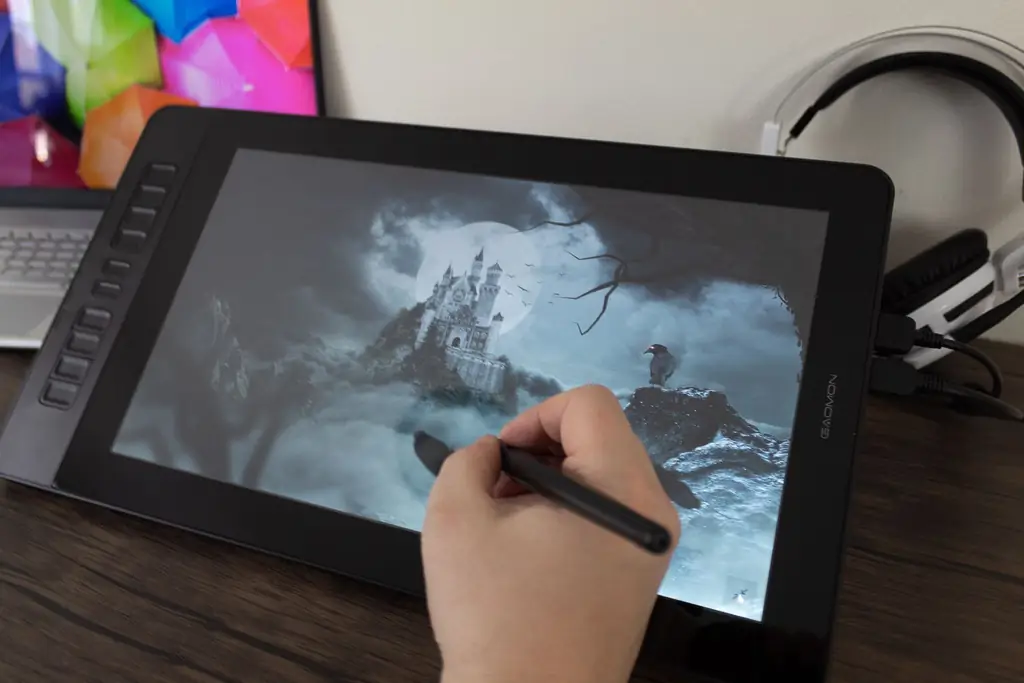
Bästa fristående ritplatta: Simbans PicassoTab

Simbans PicassTab är faktiskt en fristående surfplatta, trots att vi höll oss undan dessa för den här recensionen. Anledningen till att den här enheten, för oss, kan betraktas som en ritningsspecifik surfplatta är att det är det den gör bäst. Om du vill ha en Android-surfplatta för mediekonsumtion och webbsurfning går det bra, men du kan få en lika bra upplevelse på de billigare Amazon Fire-surfplattorna.
Vad den här surfplattan gör bättre är att rita. Och det är av två anledningar. Den levereras med en aktiv pekpenna direkt ur lådan, vilket möjliggör stabil avvisning av handflatan (viktigt för att undvika feltryckningar när du ritar). Den levereras också med Autodesk Sketchbook och Artflow förinstallerade - två utmärkta skissappar för nybörjare för Android.
När det gäller surfplattans specifikationer är dessa inte så imponerande, men de kommer att fungera bra för en fristående ritflik. Det finns en 1,3 GHz quad-core mobil processor, en 10,1-tums IPS-skärm som har en upplösning på 1280 x 800 och till och med en 2 MP framåtvänd kamera och en 5 MP bakåtvänd kamera.
Bluetooth, Wi-Fi och till och med en microSD-kortplats är här. Du har också möjlighet att använda en mikro-HDMI-port för att ansluta denna surfplatta till en extern dator. Och det är den senare punkten som gör det här riktigt vänligt för blivande artister. De kan börja med den inbyggda skissappens grunder, men sedan uppgradera till riktiga Adobe-appar och använda en extern bildskärm, samtidigt som de använder den här surfplattan som kringutrustning. Det är en bra balans mellan två världar, och det kostar ungefär 200 USD.
Skärmstorlek/aktivt område: 10,1 tum | Skärmupplösning: 1280 x 800 | Penntyp: Aktiv | Fristående: Ja
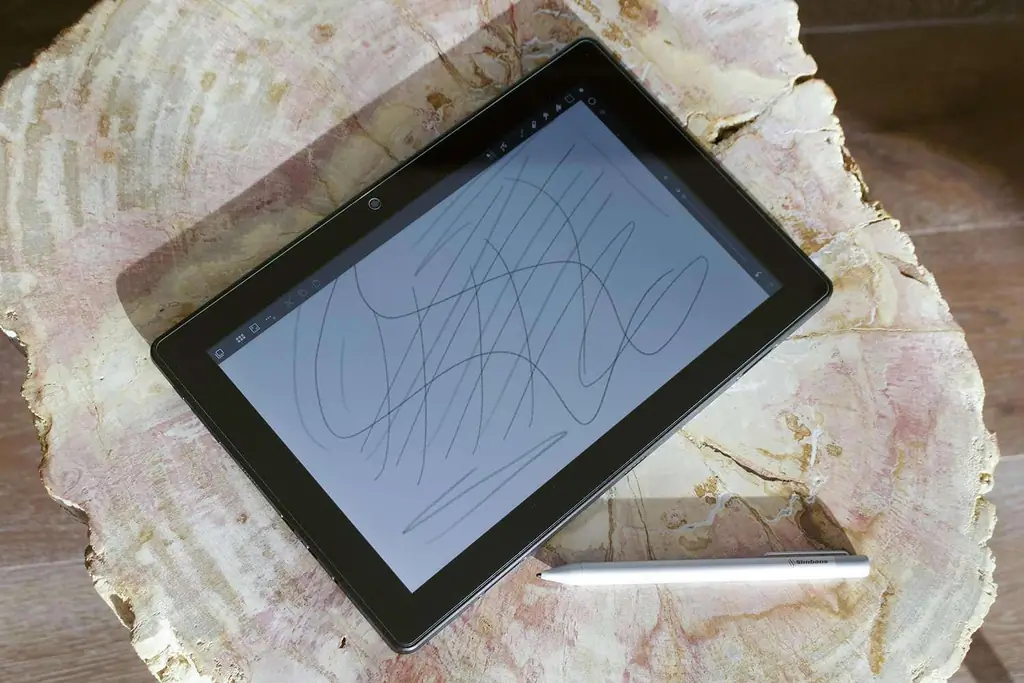
Bäst för nybörjare: Huion H420

Huion H420 är en av de mest prisvärda ritplattorna som finns som fortfarande ger dig mycket av det du letar efter som designer. Detta gör det utmärkt för grafiska designers som precis har börjat, eftersom det ger dem nya sätt att interagera med kompatibel programvara som Adobe Photoshop, Illustrator och mer.
Men vilka hörn klipper du för det priset? Tja, med 2 048 nivåer av tryckkänslighet har du viss precision, men mycket mindre än du hittar på dyrare surfplattor. "Upplösningen" (i huvudsak hur många sensorer det finns per tum av kortet) ligger på 4 000 linjer per tum (LPI), vilket är lite lägre än andra alternativ, men helt användbart för unga designers.
Det finns tre tilldelbara tangenter på enhetens vänstra sida som ger dig funktions alternativ för dina designprogram, tillgängliga direkt till hands. En annan intressant egenskap här är att dynan endast mäter cirka 4,5 x 7 tum, och det aktiva området är ännu mindre med 4 x 2,25 tum.
Även om den mindre storleken kan tyckas vara begränsad, är den till hjälp för designers på språng, eftersom de bara kan slänga den i sin väska och använda den med sina bärbara datorer. Detta paket levereras med en aktiv penna som låter dig använda digitala funktioner (som tryckknappsrullning), och den erbjuder plug-and-play-kompatibilitet med både Windows och Mac OS X.
Skärmstorlek/aktivt område: 4 x 2,23 tum | Skärmupplösning: 4000 LPI | Penntyp: Aktiv | Fristående: Nej

Bäst för Photoshop: Wacom Intuos Pro

Wacom har varit nära toppen av ritplattaspelet under en tid, och Intuos Pro är utan tvekan dess flaggskeppslinje för ritkringutrustning. Den här versionen, i vad Wacom kallar "medium" storlek, är typ av Goldilocks i sortimentet: ger dig en 8,7 x 5,8-tums aktiv yta men upptar bara ett fotavtryck på 13,2 x 8,5 tum. Det betyder att det inte kommer att vara lika besvärligt vid ditt skrivbord, men det kommer fortfarande att erbjuda mycket fastigheter för jobbet.
Några andra imponerande funktioner är de åtta dedikerade funktionsknapparna som du kan tilldela program i farten, det tilldelbara pekhjulet för att navigera mer fullständigt i program och till och med handigenkänningsknappen som gör att surfplattan kan svara mycket på gester. som en styrplatta skulle göra.
Naturligtvis är det Wacoms Pro Pen 2 som tar med sig mest ryktbarhet. Denna aktiva penna ger hela 8 192 nivåer av tryckkänslighet, vilket möjliggör utmärkt skissprecision. Wacom har också bakat in en latenstid som är fyra gånger snabbare än första generationens Pro Pen och har till och med inkluderat tiltstöd för att skissa mer naturliga, blekande linjer.
Den inkluderar även Bluetooth förutom trådbunden anslutning. Hela paketet fungerar med de senaste operativsystemen och designprogramvaran, och även om det inte är den mest prisvärda surfplattan som finns, är det ett ganska rimligt pris för en kreativ proffs.
Skärmstorlek/aktivt område: 8,7 x 5,8 tum | Skärmupplösning: 5080 LPI | Penntyp: Pro Pen | Fristående: Nej
Bäst med skärm: Wacom Cintiq 16

I likhet med Artist12 från XP-Pen, syftar Wacom Cintiq 16 till att erbjuda artister en äkta digital duk att arbeta på: en fristående pekskärm som packar in samma precision som Wacoms icke-skärmdynor, men med en färgglad bild för att ge omedelbar feedback på ditt arbete.
Den här skärmen mäter 15,6 tum diagon alt och har en HD-upplösning på 1920 x 1980. Glaset som omsluter skärmens ovansida är lite glansigt, men har en bländningsreducerande beläggning som är lättare för dina ögon. På tal om noggrannhet kan Cintiq 16 återge upp till 16,7 miljoner distinkta färger, vilket ger den en gamutnoggrannhet på 72 %. Detta är ganska standard för designbehov och kommer att fungera bra för de flesta konstprojekt.
Den andra sidan av Wacom-ekvationen är den fysiska känslan av att rita på surfplattan. Wacom är känt för sin noggrannhet och funktionalitet, och företaget har gjort sitt bästa för att inkludera dessa funktioner här på en faktisk skärmbaserad surfplatta.
I mitten av det är Pro Pen 2, som ger 8 192 nivåer av tryckkänslighet (bra för att skissa), upp till 60 graders lutningsigenkänning (för att göda upp dina linjer) och en imponerande låg latens nivå som i princip inte går att upptäcka för de flesta användare. Du kommer att offra en del kontroll, såsom multitouch-funktionerna och tilldelbara funktionsknappar som finns på andra Wacom-enheter, men du gör det för att få den bästa möjliga skärmorienterade surfplattan du kan för en brant, men inte orimlig, $650.
Skärmstorlek/aktivt område: 15,6 tum | Skärmupplösning: 1920 x 1080 | Penntyp: Pro Pen | Fristående: Nej

Bäst för barn: Flueston LCD-skrivplatta

The Flueston LCD Writing Tablet är en surfplatta fokuserad på barns konstprojekt. Det är en liten (10 tum), lätt (7,1 ounce) enhet som sitter någonstans mellan en Kindle och en Etch-a-Sketch. Så hur fungerar det? Skärmen ser ut som en svart LCD-skärm, men istället för att ge helt rörliga färgbilder, reagerar den bara på de märken du gör genom att "skrapa bort" det svarta lagret och exponera den mångfärgade bakgrunden under. Naturligtvis skrapar du inte fysiskt av något material, det är bara mjukvaruemulering. Men det är utseendet.
Det som är intressant är att Flueston (tillverkaren) har lyckats anpassa flexibiliteten hos LCD-kristaller för att möjliggöra något som låter barn trycka ner med den medföljande pennan för att få den att kännas mer som en markör. Det är en riktigt vacker idé, och det kommer att möjliggöra oändlig kreativitet. Det finns radergummifunktioner, skärmlås alternativ och till och med möjligheten att spara ritningar för att titta på senare.
Eftersom den inte har en bakgrundsbelyst skärm är den här endast avsedd för användning med lamporna på, men det kommer att hjälpa barnens ögon genom att begränsa mängden traditionell "skärmtid" de har. Och eftersom enheten använder icke-bakgrundsbelyst teknik, kommer det utbytbara batteriet i klocktyp att räcka i uppemot 12 månader.
Skärmstorlek/aktivt område: 10 tum | Skärmupplösning: N/A | Penntyp: Passiv | Fristående: Ja, en ritbräda
Bäst för osu!: XP-PEN StarG640

I takt med att grafiska surfplattor har ökat i utbredning, har deras användningsfall också ökat. Ett extremt exempel på detta är beatmapping, rytmspelet osu! och dess uppföljare. Spelet kan vara (och spelas oftast vardagligt med) en vanlig mus, men många seriösa och professionella spelare föredrar en grafikplatta.
Så, om du vill komma in på den nivån av spel, är ett bra ställe att börja med XP-Pen StarG640-surfplattan. Varför? Tja, till att börja med, för bara cirka 40 $, är det ett fantastiskt, billigt och lågrisk sätt att testa detta nya sätt att spela. Skrivytan på 6 x 4 tum är tillräckligt med utrymme för de flesta spelare för att täcka deras behov, och den passiva pennan som följer med den möjliggör 8 192 nivåer av tryckkänslighet.
Det här är i huvudsak XP-Pens budget för ritplatta utan skärm, så för att vara rättvis kommer den att fungera för designprogram också. Den är kompatibel med Windows och Mac och kräver inga drivrutiner, så du kan bara koppla in den och spela. Detta gör den idealisk för andra icke-konstnära processer, som att fånga signaturer för ditt företag eller till och med bara ta anteckningar på en bärbar dator. Och eftersom saken är så kompakt kommer den att glida ner i väskan.
Skärmstorlek/aktivt område: 6 x 4 tum | Skärmupplösning: 5080 LPI | Penntyp: Passiv | Fristående: Nej
Best Splurge: Wacom Cintiq 22

Vi har redan täckt Wacoms Cintiq-linje ovan, och på grund av de underbara displayerna som är inneboende i Wacoms produkter och dess beprövade ritteknik är det ingen överraskning att se varumärket igen på vår lista. Det som gör Cintiq 22 annorlunda är den verkligt massiva 21,5-tumsskärmen som spelas här. Det är faktiskt den enda anledningen till att den här enheten kommer att ge dig cirka 1 200 USD.
Den massiva skärmen betyder mycket mer fastigheter som Wacom måste täcka med sina tryckinducerade sensorer och färgnoggrannhet, vilket driver upp tillverkningspriset. Men du får verkligen utmärkt prestanda.
Gamutnoggrannheten på 72 % är precis lika professionell som du kan förvänta dig, och den utmärkta 1920 x 1080 HD-upplösningen är slående vacker. Det här är en massiv skärm, så kanske kunde Wacom ha laddat i lite mer upplösning för att passa den höga prislappen, men det är ett litet gnäll. Byggkvaliteten här är verkligen oöverträffad, och den imponerande Pro Pen 2-Wacoms egenutvecklade andra generationens aktiva pennteknologi ger 8 192 nivåer av tryckkänslighet, lutningsigenkänning för mer exakta linjebredder och praktiskt taget ingen detekterbar latens.
Detta är verkligen alternativet för designern som redan älskar sin bärbara dator, men vill ha funktionaliteten av något som en Microsoft Surface Studio: massor av pekskärmsfastigheter, vacker noggrannhet och en arbetshäst för dina designbehov.
Skärmstorlek/aktivt område: 21,5 tum | Skärmupplösning: 1920 x 1080 | Penntyp: Pro Pen | Fristående: Nej
Bästa budget: Wacom One

Många stora teknikvarumärken går vägen för "uppnåeliga" när det kommer till prissättning. Vid sidan av alternativ som Microsoft Surface Go och ingångsnivå iPad, hittar du Wacom One. Nu är One inte en fristående surfplatta som ovan, utan kostar bara runt 50 eller 60 USD, och med Wacoms utmärkta byggkvalitet passar den estetiken hos budgetenheter, men fortfarande premium-känsla.
Denna surfplatta på 6,0 x 3,7 tum är endast 0,3 tum tjock och har en snygg, hållbar plastkonstruktion med rundade kanter. Detta gör den till en fröjd att använda och säkerställer att den kan slängas i din laptopväska för resor. Den tryckkänsliga pennan erbjuder bara 2 048 nivåer av tryckkänslighet, liknande de övriga budgetsurfplattorna på marknaden - och med en sensordensitet på 2540 LPI är det inte den mest exakta surfplattan som finns.
Men vad One saknar i råa specifikationer kompenserar den för enkel användning och, naturligtvis, prisvärd. Den ansluts via USB, fungerar direkt med Windows- och Mac-operativsystem tillsammans med alla dina favoritdesignappar, och det här paketet kommer med en pekpenna med premiumkänsla utan extra kostnad.
Skärmstorlek/aktivt område: 6,0 x 3,7 tum | Skärmupplösning: 2540 LPI | Penntyp: Digital | Fristående: Nej

Medan surfplattor från Wacom hittar till ett gäng platser på den här listan, nöjer vi oss med XP-Pen Artist 12 (se på Amazon) för vårt bästa övergripande val av några anledningar. Det ger dig utmärkt tryckkänslighet under en rik, färgexakt display. Den saknar några extra kontroller, men den lyckas ge dig nästan allt du kan önska dig i en ritplatta av anständig storlek för ungefär $200.
Gaomons 15,6-tumsversion (se på Amazon) erbjuder mycket av samma funktionalitet, men ger dig fler tilldelbara knappar och naturligtvis en större skärm. Och om du har pengarna kan du verkligen inte gå fel med Wacoms Cintiq-linje för den breda kvaliteten och tillgängliga funktioner.
Om våra betrodda experter
Erika Rawes har skrivit för Digital Trends, USA Today och Cheatsheet.com. Hon är en konsumentteknikexpert som har recenserat mer än 50 produkter.
Jeremy Laukkonen är en teknisk skribent och skaparen av en populär blogg- och videospelsstart. Han är specialiserad på konsumentteknologi och testade Gaomon PD1560 på vår lista.
FAQ
Vilken är den bästa Wacom-surfplattan för att rita?
Wacom är ett av de mest populära märkena för ritplattor, och det av goda skäl. Våra bästa val som Wacom Cintiq 16 kan vara kostsamma, men den erbjuder en underbar 15,6-tums pekskärm, en 1080p-upplösning och 8 912 trycknivåer med Pro Pen 2. För ett mer budget alternativ gillar vi Wacom One. Den slår inte sönder banken, har en bärbar storlek och solid byggkvalitet.
Vilken ritplatta är bäst för nybörjare?
För nybörjare gillar vi Simbans PicassoTab. Den levereras med massor av tillbehör, fungerar som en fristående surfplatta och den har en aktiv penna direkt ur lådan med Autodesk Sketchbook och Artflow förinstallerade. Vi gillar också Huion H420 för de nya som använder en grafisk monitor. För barn föreslår vi Flueston LCD-skrivplatta. Den är 10 tum och fungerar som en Etch-a-Sketch med en svart LCD-skärm som reagerar på märkena du gör på den. För barn gör detta att pennan känns som en marknad med tryckmotstånd, och den är lätt för ögonen.
Vilken är den bästa ritplattan för animering?
Vi gillar XP-PEN Artist 12 för animatörer. Den har en 11,6-tumsskärm, har programmerbara snabbtangenter och har en penna med 8 192 nivåer av tryckkänslighet för den handskissade känslan. Det fungerar med Windows 7, 8, 10 och Mac OS X även för versioner så gamla som 10.8
Vi har inte haft en chans att testa någon av dessa ritplattor just nu, men vi kommer att prova varje surfplatta med en mängd olika kreativa applikationer och maskiner för att hjälpa till att avgöra vilket scenario för bästa användning för varje särskild modell. Eftersom ritplattor handlar om att överbrygga klyftan mellan dina inmatningar och att se dem på skärmen, kommer våra testare också att bedöma varje enhet utifrån dess övergripande känsla och ergonomi samt deras hårda specifikationer och kompatibilitet.

Vad man ska leta efter på en ritplatta
Typ av surfplatta
Medan ritplattor är dyrare, är de lite mer intuitiva eftersom du ritar med en penna direkt på skärmen. Grafiska surfplattor - som måste anslutas till en dator - ger vanligtvis ett snabbare arbetsflöde eftersom de stöds av mer processorkraft. De behöver inte heller laddas och är vanligtvis mer hållbara.

Tryckkänslighet
Tryckkänsligheten avgör hur mycket du kan variera bredden på linjerna du målar, baserat på hur mycket tryck du lägger på pennan. Standardsurfplattan erbjuder 2 048 nivåer av tryckkänslighet, vilket borde vara mer än tillräckligt för de flesta annonsmaterial.
"Ju högre penntryckvärde, linjens vikt och tjocklek kan enkelt ändras med mängden kraft, och linjen blir mer naturlig och känslig. Den högsta standarden för pennans tryckkänslighet i marknaden är 8192 nivåer. " - XP-PEN-teamet
Budget
Priserna för ritplattor kan börja så lågt som 30 USD och krypa upp till nästan 1 000 USD. Skillnaden i pris är till stor del relaterad till skärmen. Ju bättre upplösning och tryckkänslighet, desto dyrare är surfplattan. Men självklart, om den inte har en skärm, kommer du sannolikt att få den till ett lägre pris.






